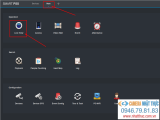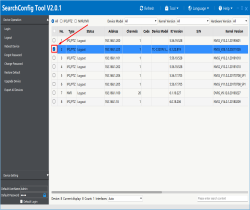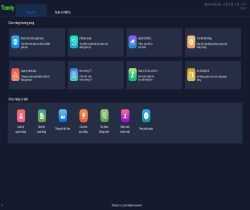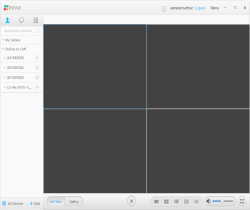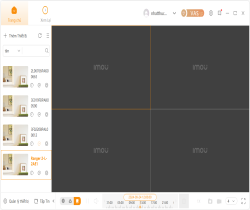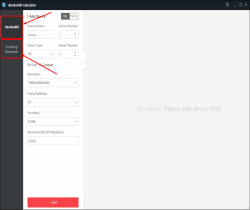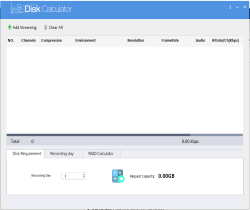Máy in hóa đơn nhiệt Tawa PRP-085S là máy in hóa đơn nhiệt chất lượng cao, giá cả phải chăng, phù hợp cho nhiều mô hình kinh doanh khác nhau như: cửa hàng bán lẻ, nhà hàng, quán cafe, siêu thị mini...
Đặc điểm nổi bật:
- Tốc độ in nhanh: Máy in hóa đơn Tawa PRP-085S có tốc độ in lên đến 160mm/s, giúp bạn in hóa đơn nhanh chóng, tiết kiệm thời gian.
- Độ phân giải cao: Máy in hóa đơn Tawa PRP-085S có độ phân giải 576 dots/line, giúp in ra những hóa đơn sắc nét, rõ ràng.
- Khổ giấy in rộng: Máy in hóa đơn Tawa PRP-085S có khổ giấy in rộng 80mm, phù hợp cho việc in hóa đơn có nhiều thông tin.
- Cổng kết nối đa dạng: Máy in hóa đơn Tawa PRP-085S được trang bị cổng kết nối USB, giúp bạn dễ dàng kết nối với máy tính.
- Dễ sử dụng: Máy in hóa đơn Tawa PRP-085S có thiết kế đơn giản, dễ sử dụng, phù hợp cho cả người mới bắt đầu.
Thông số kỹ thuật:
- Phương thức in: In nhiệt trực tiếp
- Tốc độ in: 160mm/s
- Độ phân giải: 576 dots/line
- Khổ giấy in: 80mm
- Cổng kết nối: USB
- Kích thước: 190 x 145 x 160mm
- Trọng lượng: 1.35kg
Ưu điểm:
- Giá cả phải chăng
- Chất lượng in tốt
- Tốc độ in nhanh
- Dễ sử dụng
- Độ bền cao
Nhược điểm:
- Khổ giấy in không rộng như một số dòng máy in khác
- Không có cổng kết nối mạng
Link tải driver cho máy in nhiệt Tawa PRP-085S
Tải Driver cho máy in Tawa PRP-085S tại đây: Download Mật khẩu giải nén: nhatthuc.com.vn)
Hướng dẫn cài đặt driver (trình điều khiển) cho máy in nhiệt Tawa PRP-085S
Bước 1: Sau khi tải driver về ta tiến hành giải nén sau đó nhận được thư mục Driver may in 085S Ta truy cập vào thư mục sau đó vào thư mục Printer Driver Software.
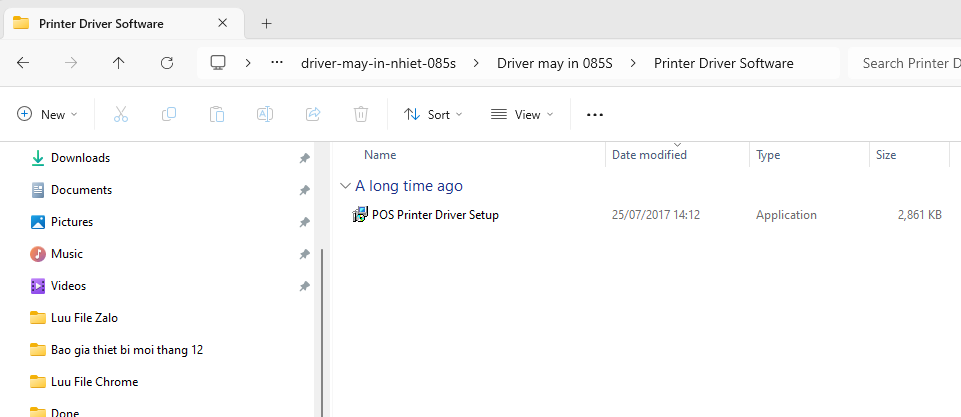
Bước 2: Ta nhấp chuột phải vào file cài đặt tên là POS Printer Driver Setup chọn Run as administrator để cài đặt.
.png)
Bước 3: Bảng lựa chọn ngôn ngữ hiện ra, ta lựa chọn English để cài đặt.
.png)
- Chọn Next ở giao diện tiếp theo
.png)
- Tại giao diện tiếp theo ta lựa chọn tích vào ô I accept the agreement sau đó nhấp chọn Next.
.png)
- Tại giao diện tiếp theo ta lựa chọn đường dẫn cài đặt driver cho máy in, nếu ta cần thay đổi đường dẫn thì sẽ nhấp chọn Browse và tìm kiếm thư mục cần đặt driver. Nếu ta để mặc định thì đường dẫn sẽ là "C:\POS Printer Driver V11.3.0.1". Ta nhấp Next để sang cửa số tiếp theo.
.png)
- Bước tiếp theo ta nhấn Install để hoàn tất quá trình cài đặt.
.png)
Bước 4: Cài đặt driver vào hệ điều hành.
- Tại giao diện chính của phần cài đặt driver vào hệ điều hành. Ta cần lựa chọn các thông số như Windows đang sử dụng. Có các phiên bản windows từ windows 2000 tới Windows 10.
- Sau đó ta lựa chọn đời máy in tại ô Select Printer. Ta có thể lựa chọn máy in 2 dòng POS 58 hoặc POS 80 tùy theo loại máy in và khổ giấy ta đang sử dụng.
- Tại phần Printer Port Setting ta sẽ lựa chọn cổng chính xác hiện nay máy in đang được cắm vào là cổng nào. Sau đó bấm nút USB Port Check để phần mềm cài driver cho máy in tự kiểm tra xem máy in đã được kết nối đúng cách chưa.
- Tại ô tích chọn Set as default printer và ô Create Short Cut ta tích chọn.
- Sau khi hoàn thiện các bước trên ta chọn Begin Setup để phần mềm cài driver cho máy in nhiệt của chúng ta.
.png)
- Với một số Windows phiên bản cao (Từ windows 7 trở lên) phần security của windows sẽ chặn cài đặt driver lại, ta cần lựa chọn Install this driver software anyway để cấp quyền cài đặt driver này.
.png)
Bước 5: Sau khi cài đặt driver xong ta sẽ in thử để kiểm tra xem máy in đã nhận chưa, và nếu có lỗi xảy ra với driver khiến máy in không in được ta cần phải kiểm tra lại các thao tác lựa chọn thông số ở bước 4.
Như vậy Công Ty Nhật Thực đã hướng dẫn các bạn chi tiết cách tải, cài đặt và sử dụng driver cho máy in nhiệt Tawa PRP-085S một cách đầy đủ nhất. Hy vọng với hướng dẫn này các bạn sẽ có thể tiến hành cài đặt driver một cách hiệu quả và chính xác nhất.
Chúc các bạn thành công!
Xem thêm:
Hướng dẫn cài đặt và sử dùng phần mềm Easy7 Smart Client










-Cong-Ty-Co-Phan-Cong-Nghe-Nhat-Thuc.jpg)
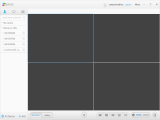
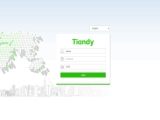
.png)